- May -akda Isaiah Gimson [email protected].
- Public 2023-12-17 03:03.
- Huling binago 2025-01-24 12:14.
Ang tsart ng mga account na ginamit sa accounting upang ipakita ang mga gawaing pang-ekonomiya ng isang negosyo ay sumusuporta sa isang multilevel hierarchy: account - subaccount. Upang makita ng gumagamit ang data na nilalaman sa tsart ng mga account at iwasto ang mga ito, pinapayagan ka ng 1C system na baguhin ang form ng invoice. Bilang karagdagan, ang naka-print na form ng invoice ay maaaring mabago sa anumang iba pang dokumento sa 1C.
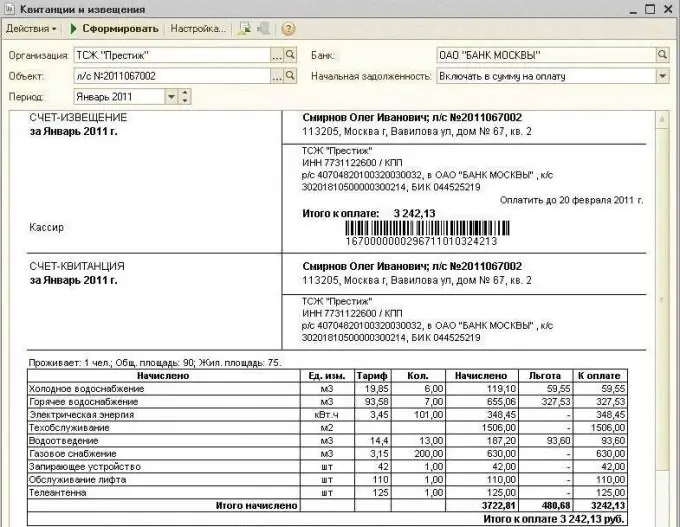
Kailangan iyon
personal na computer na may 1C
Panuto
Hakbang 1
Para sa bawat account o subaccount, ibinigay ang analytical accounting. Samakatuwid, kapag lumilikha at kasunod na pag-edit ng tsart ng mga account sa 1C, ang kinakailangang bilang ng mga sub-account, iyon ay, mga bagay ng analytical accounting, ay maaaring ibigay. Bukod dito, ang mga pagsasaayos sa mga account at sub-account ay maaaring gawin pareho ng isang gumagamit na nagtatrabaho sa isang awtomatikong sistema ng accounting at ng isang developer ng software.
Hakbang 2
Katulad nito, para sa bawat account, maaari kang magtakda ng maraming uri ng accounting, halimbawa, maaari itong maging accounting ng pera at dami. Bilang karagdagan, maaari kang magtakda ng maraming mga katangian para sa accounting para sa isang sub-account, sa partikular, dami at kabuuan.
Hakbang 3
Bilang default, ang form ng account sa anyo ng isang listahan ay ginagamit upang matingnan ang data na nilalaman sa tsart ng mga account. Maginhawa ang form na ito: pinapayagan kang madali kang mag-navigate sa elektronikong rehistro, tingnan ang data, magdagdag, mag-highlight, at magtanggal ng mga account. Pinapayagan ka ng form ng listahan na pag-uri-uriin ang impormasyong ipinapakita sa screen ayon sa ilang mga pamantayan: halimbawa, ang mga account ay naiiba sa aktibo, passive at active-passive.
Hakbang 4
Upang matingnan ang detalyadong impormasyon sa bawat account o subaccount at gumawa ng ilang mga pagbabago, gamitin ang form ng account. Ang form na ito ng pagtatanghal ng data ay maginhawa para sa pang-unawa ng gumagamit at naglalaman ng isang pinalawig na halaga ng impormasyon: code, pangalan, uri, uri ng subconto at iba pang data. Upang lumipat mula sa form form sa form ng invoice, ilipat ang cursor ng computer mouse sa pangalan ng invoice na interesado ka (sa form form) at mag-click dito.
Hakbang 5
Sa 1C, maaari mong baguhin ang form ng anumang naka-print na dokumento, kasama ang mga invoice para sa pagbabayad, halimbawa, sa pamamagitan ng pagdaragdag ng teksto sa karaniwang form nito. Upang magdagdag ng teksto, buksan ang naka-print na "Mga Invoice para sa pagbabayad": ang submenu na "Talahanayan" ay lilitaw sa pangunahing menu (piliin ang "Tingnan" at pagkatapos ay "Tingnan lamang"). Sa isa sa mga cell ng naka-print na form na "Mga Invoice para sa pagbabayad", ipasok ang kinakailangang teksto.






